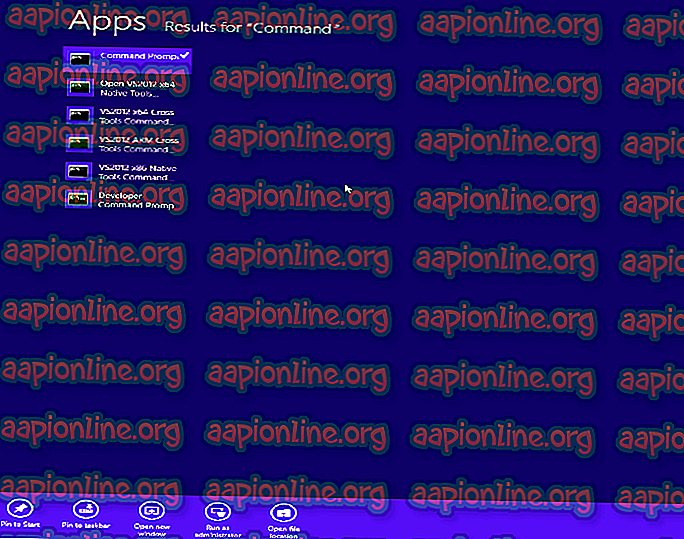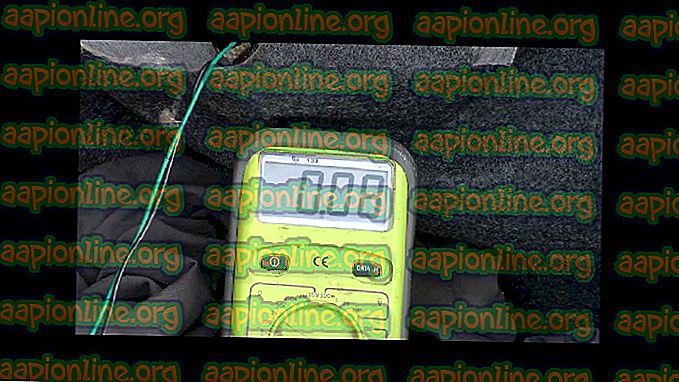Parandus: ARK fataalne viga
ARK: Survival Evolved on Studio Wildcardi välja töötatud seiklusvideomäng. Mängus elavad mängijad rohkesti eelajaloolisi loomi ja nad peavad ellu jääma, kõik võrgumängus!

Mõne inimese jaoks näib seda mängu võimatu olevat, kuna pärast mängu töölauale kukkumist ilmub ARK “Saatuslik viga”. Tundub, et mängida on võimatu, mis häirib kasutajaid, kes mängu eest maksavad. Mängu parandamisel on abi mitmel viisil, nii et järgige kindlasti allpool toodud samme.
Mis põhjustab ARK-i saatuslikku viga?
Tõrge on tõenäoliselt põhjustatud vigasetest või puuduvatest mängufailidest, mis tuleb kohe uuesti alla laadida. Seda saab teha mängufailide terviklikkuse kontrollimisega. Veel üks probleem, mis probleemi võib põhjustada, on mängude optimeerimine, mille on teinud GeForce Experience, nii et proovige see ARK-i jaoks välja lülitada: Survival Evolved.
Aegunud draiverid võivad olla probleemi põhjustajad ja peaksite neid värskendama nii kiiresti kui võimalik, kui soovite ka edasisi probleeme vältida. Lõpuks võib mängu ühilduvusrežiimis käitamine parandada mõne Windows 8 või 10 ühilduvuse probleemi mänguga!
1. lahendus: kontrollige mängufailide terviklikkust
See väga edukas meetod on kahjuks piiratud Steami kasutajatega ja see võimaldab Steami kliendil skannida mängu installikausta puuduvaid või rikutud faile ja laadida need hõlpsalt arvutisse uuesti alla. ARK-i jaoks toimige järgmiselt: Survival Evolved ja kontrollige, kas ARKi saatuslik tõrge ikkagi ilmub.
- Veenduge, et avate Steami, topeltklõpsates selle ikooni töölaual või otsides seda menüüst Start. Lülitage üle alamjaotusele Raamatukogu ja leidke ARK: Ellujäämine, mis kuulub teie raamatukogu mängude loendisse.
- Paremklõpsake loendis selle nime peal ja valige ilmuvas kontekstimenüüs Properties. Liikuge vahekaardile Kohalikud failid ja klõpsake nuppu Kinnita mängufailide terviklikkust.

- Tööriist peaks alla laadima kõik puuduvad või rikutud failid ja pärast seda peaksite mängu käivitama ja kontrollima, kas ARK: saatusliku tõrke teadet ikka kuvatakse.
2. lahendus: installige uusim saadaolev graafikakaardi draiver
Kõigi arvutis töötavate mängude optimeerimiseks on soovitatav kasutada alati uusimat saadaolevat graafikakaardidraiverit. Aegunud draiverid põhjustavad arvutis mitmesuguseid probleeme, sealhulgas ARKi saatuslikku viga. Probleemi lahendamiseks toimige järgmiselt.
- Klõpsake ekraani vasakus alanurgas asuvat menüü Start nuppu, tippige avatud menüüga seade „Seadmehaldur” ja valige see tulemuste loendist, klõpsates lihtsalt esimesel.
- Dialoogiboksi Käivitamine käivitamiseks võite vajutada ka Windowsi klahvi + R klahvikombinatsiooni. Tippige dialoogiboksi "devmgmt.msc" ja klõpsake selle käivitamiseks nuppu OK.

- Kuna tegemist on videokaardidraiveriga, mida soovite oma arvutis värskendada, klõpsake jaotise Kuva adapterid kõrval olevat noolt, paremklõpsake videokaardil ja valige suvand Uninstalli seade.

- Kinnitage kõik dialoogi valikud, mis võivad paluda teil praeguse graafikaseadme draiveri eemaldamist kinnitada ja oodake, kuni protsess lõpule jõuab.
- Otsige oma graafikakaardi draiverit kaardi tootja saidilt ja järgige nende juhiseid, mis peaksid olema seal kohe saadaval. Pärast kaardi, OS ja CPU arhitektuuri otsimist peaksite proovima erinevaid draivereid, alustades kõige uuemast.
- Salvestage installifail arvutisse ja käivitage sealt käivitatav fail. Teie arvuti võib installimise ajal mitu korda taaskäivituda.

- Kontrollige, kas pärast mängu käivitamist ilmub ARK Fatal tõrketeade.
3. lahendus: keelake mängu GeForce Experience optimeerimine
See meetod võib olla väga kasulik NVIDIA kasutajatele, kellel on seda probleemi üsna sageli. Asi on selles, et uus NVIDIA GeForce Experience värskendus on mõnevõrra probleeme mängu optimeerimise funktsiooniga tekitanud. Seda tuleks kasutada mängu paremaks käitamiseks, kuid paljud kasutajad väidavad, et see põhjustas just mängu krahhi.
- Avage GeForce'i kogemus, otsides seda oma töölaualt või menüüst Start. Oodake, kuni see avaneb, ja klõpsake avakuval paremal ülanurgas asuvat ikooni Cog.

- Lülitage seadete aknas vahekaardile Mängud ja eemaldage märkeruut „Äsja lisatud mängude automaatne optimeerimine”. See keelab kõigi mängude automaatse optimeerimise. Kui soovite ainult ARK-i välistada, märkige see ruut uuesti ja minge tagasi GeForce Experience avaekraanile.
- Hõljutage kursorit selle mängu kohal, mille soovite optimeerimise lõpetada, ja klõpsake nuppu Üksikasjad. Peaksite nägema rohelist märget, mis ütleb, et mäng on optimeeritud. Klõpsake Realt sama rea peal ja kinnitage oma valik. Kontrollige, kas ARKi fataalne tõrge ilmub endiselt pärast mängu kokkujooksmist.

4. lahendus: käivitage mäng Windows 7 ühilduvusrežiimis
See lihtne meetod on töötanud paljudele kasutajatele ja peaksite seda ka proovima. Kui kasutate mängu opsüsteemis Windows 8 või 10, võiksite proovida seda Windows 7 ühilduvusrežiimis, kuna see OS oli sel ajal tavaline. Andke meile teada, kuidas see toimis!
- Kui leiate mängu installikausta käsitsi, leiate mängu käivitatava faili. Lihtsaim viis oleks paremklõpsake mängu otseteed töölaual või mujal ja valige menüüst Atribuudid. Teine võimalus oleks otsida ARK-i menüüst Start, paremklõpsake esimest tulemust ja valige Ava faili asukoht. See peaks avama otsetee, nii et paremklõpsake sisse ja valige Atribuudid.

- Kui olete mängu installinud Steami kaudu, avage selle otsetee töölaual või otsige seda menüüst Start, sisestades lihtsalt nupule Start klõpsamise “Steam”.

- Pärast Steam-kliendi avanemist liikuge akna ülaosas asuvas menüüs Steam-aknas vahekaardile Library ja leidke loendist kirje ARK: Survival Evolved.
- Paremklõpsake mängu ikoonil raamatukogus ja valige avanevas kontekstimenüüst suvand Atribuudid ja navigeerige kohe atribuutide aknas vahekaardile Kohalikud failid ja klõpsake nuppu Sirvi kohalikke faile.

- Navigeerige ARK-kaustas ShooterGame >> Binaries >> Win64 ja tehke atribuutide valimiseks paremklõpsake faili ShooterGame.exe. Liikuge aknas Atribuudid vahekaardile Ühilduvus ja märkige ruut valiku „Käita seda programmi ühilduvusrežiimis” kõrval. Valige ilmuvast menüüst Windows 7 (meie poolt soovitatud).

- Sama akna jaotises Seaded märkige ruut „Käivita see programm administraatorina” kõrval, et anda sellele veel mõned õigused, et loodetavasti probleem hästi lahendada.
- Rakendage tehtud muudatused ja proovige mängu taaskäivitada, et näha, kas ARK Fataalse tõrke ilmumine pole lakanud.